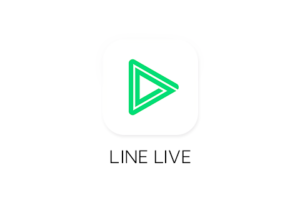ここ最近、ライブ配信サービスが人気を呼んでいますよね!
視聴者としてリアルタイムで配信者とコミュニケーションが行えるのはもちろん、自身も気軽にライブ配信できるというこのサービス、今や多くのユーザーが利用しているコンテンツの1つとなりました。
最近ではたくさんの企業がライブ配信サービスを提供していますよね。
しかし、数ある中からどれを選べばいいかわからない!という方も多いのではないでしょうか?
今回は数あるライブ配信サービスの中から、国内最大級のLINE LIVE についてご紹介します!基本的な使い方や機能、視聴と配信の仕方についても徹底解説!
ほかのサービスで視聴・配信しているという方も必見です!

LINE LIVE(ラインライブ)とは?
まずは、LINE LIVEとは一体どのようなものなのか、どんなことができるのか、LINE LIVEについて見ていきましょう!
LINE LIVE(ラインライブ)とは
皆さんもよくご存知のLINEが2015年12月に開始した国内最大級のライブ配信サービスです。
iPhoneやAndroid上のアプリやブラウザだけでなく、なんとPCサイトからも利用が可能なんです!
有名人やアーティストのライブ配信、一般の方のゲーム実況をはじめ雑談などの配信もできます。
利用者が非常に多いLINEの提供ということもあり、なんといっても視聴者が非常に多いのが特徴!
また、動画の視聴はもちろん、自身でライブ配信を行うことも可能ですよ!
LINE LIVEの面白さ、おすすめする人しない人などを紹介したこちらの記事も是非みてくださいね。
LINE LIVE(ラインライブ)でできることとは?
全世界いつでもどこからでもライバーと視聴者がリアルタイムで同じ時間の共有が可能です!
視聴者はメッセージやハートを送って、配信中の有名人とコミュニケーションが楽しめます。
こちらの記事ではLINE LIVEをしている芸能人・有名人を紹介しています。
送られたハートの数や視聴者数はライバーの人気ランキングに反映されるため、お気に入りのライバーにどんどんハートを送って応援することができるのも楽しさの1つですよ!
また、ライバーは小顔や美肌フィルター機能をはじめ、顔認識スタンプといったツールを活用して、可愛くオシャレに配信することができます。
音楽を流して本格的なカラオケが楽しめるカラオケ機能がついているのも魅力です!
以下の記事ではLINE LIVEのカラオケ機能について詳しく紹介しています。
LINE LIVE(ラインライブ)の基本的な視聴方法
では、そんなLINE LIVEについて、まずはスマートフォン上で利用する際の基本から見ていきましょう。
まず、iPhoneの方はAppStore [LINE LIVEアプリのDLはこちら]、Androidの方はGooglePlay [LINE LIVEアプリのDLはこちら]からアプリをダウンロード。
LINE LIVE のすべての機能を利用するには、LINEもしくはTwitterのアカウントでログインしてくださいね。
アプリを開いたら、気になるライバーを選択し、配信中のチャンネルに入室してみましょう!
コメント・ハート
配信中のライバー宛にコメントとハートを送ることができます!
コメントは画面下部をタップすると入力できるようになっており、送ったコメントはライバーと視聴者ともに見ることができる仕組みです。
ハートは、画面右下にあるハートのロゴをタップすることで、あなたの気持ちをライバーに向けて示すことができますよ!
しかし、ハートの保有数は上限100個まで!そのため、無限に送ることはできませんが、日々のライブ視聴やコメントでハート貯めることができるようになっています。
質問や応援メッセージ、ハートを送って、ライバーに気づいてもらえればあなたに直接返答が来るかも!
LINE LIVEのハート機能についてもっと知りたい方はこちらの記事で解説しているのでみてくださいね。
LIVEコイン
画面右下のプレゼントのロゴをタップすることで、配信中のライバーにギフトを送ることが可能です。
LINE LIVE上ではLIVEコインと呼ばれているコインを用いてギフトを購入し送ることができるようになっています。
いわゆる投げ銭と呼ばれるものですね!
LINE LIVEギフトアイテムの詳しい使い方はこちらの記事で紹介しています。
気に入ったライバーを応援したい、という時にはその気持ちに応じて4~50,000コインのアイテムの中から選ぶことができ、送られたアイテムに応じたアニメーションが配信中に表示される仕組みなのでライバーへアピールすることができちゃいます!
コインを貯める方法とコインのお得な買い方はこちらの記事に詳しく書いています。
LINE LIVE(ラインライブ)のLIVEコインのお得な買い方
マイページ
マイページでは、フォロー数や視聴したライブ履歴の確認ができ、自身のチャンネルを開設やチャンネル名、[プロフィールの設定]も可能!
また、配信を開始するには、緑色のマークをタップするだけ!
公開範囲や画質・画面の向きといった細かい指定も事前にできるので、自身のネットワーク環境や端末に応じてセッティングできるのは便利ですよね!
以下の記事ではLINE LIVEのマイページでできることを説明しています。
メッセージ
ライバーがフォロワーに向けてメッセージや画像を送る機能がついています。
配信前のお知らせや配信後のお礼を送ることが主なメッセージの中身となります。
あなたの気に入ったライバーからのメッセージを見逃さないようにしましょう!
また、運営からの告知等もここに表示されるようになっているので定期的に確認するようにしてくださいね。
【LINE LIVE】のメッセージ機能について解説! | ライブ配信ナビ
LINE LIVE(ラインライブ)のPCでの視聴方法
実はLINE LIVE、PCでも視聴が可能なのをご存知でしたか?
LINE LIVE以外にもライブ配信サービスはたくさん存在しますが、実はスマートフォンのアプリ上でしか利用できないものも多いため、スマートフォンとPCどちらでも利用が可能というのは魅力的ですよね!
LINE LIVE(ラインライブ)をPCで視聴しよう
PCでの視聴にあたって、コメントやギフトの送信、チャンネルのフォローなどを行うには、LINE LIVEにログインする必要があります。
アカウントを持っていない場合、LINE LIVEアカウントを作成してログインしましょう!
すでにLINEアプリを利用している方であれば、LINE上のプロフィールがそのまま使用できるのでとても便利ですよ!
PC版のLINE LIVE使い方に関してはこちらの記事で解説しているのでみてくださいね。
LINE LIVE(ラインライブ)をPCで視聴するメリット
LINE LIVEはPC上のWEBサイトから視聴が可能です。
スマートフォンのアプリと比べると、いくつかの機能に制限はあるものの、外出時にはスマートフォンで、自宅ではPCで、といった使い分けができるのも便利ですよね!
では、それ以外のメリットをいくつか挙げてみましょう!
1つ目は、データ通信量を気にせず楽しめる点。
自宅のネットワーク環境が整っていれば、通信量を気にせず楽しむことができます。特に、スマートフォンのデータ通信量が気になる方や、使い過ぎてしまってピンチ!という場合でも好きなだけ楽しむことができます。
2つ目は、大画面で視聴することができる点。
やはりお気に入りの動画コンテンツは大きな画面で楽しみたいですよね!また、スマートフォンで別の作業をしながらPCでライブ配信を楽しむ、といった使い分けができるのも大きなメリットです!
LINE LIVE(ラインライブ)を録画する方法
リアルタイムでライブ配信を楽しむことができるLINE LIVEですが、一度しか観ることができない生放送や期間限定の動画なども数多く配信されています。
ですが、リアルタイムであるがゆえに、どうしても配信時間に手が離せない場合などは、視聴を諦めるしかありませんでした。
しかし、LINE LIVEの動画を録画する方法があるのをご存知でしょうか?
実は、Audials(オーディアルズ)というソフトウェアを用いることで配信の録画が可能になるんです!
今回はそんなソフトウェアを少しご紹介します。
Audialsで録画して何回も視聴できる
Audials(オーディアルズ)とは、ストリーミング配信されている音楽や動画などの検索・録音・録画・変換が可能なWindowsPC用ソフトウェアの総称で、音楽の録音に特化したAudials music、動画の録画に特化したAudials movieなど、いくつかの種類が存在します。
中でも、Audials oneと呼ばれるものは、音楽や動画の検索や録画などを行うことができ、LINE LIVEをはじめとしたライブ配信サービスの録画はもちろん、データ変換といったあらゆるサービスに対応しているので、まさにオールインワン!
Audialsで録画しておけば、保存した動画をスマートフォンやタブレットといった端末で、場所や通信量を気にせず何度でも楽しむことができます!
Windows向けで有料のソフトウェアではあるものの、無料体験も可能なので気になる方はダウンロードしてみてはいかがでしょうか?
Audialsで録画する方法
Audialsの機能である「動画の保存・録画」機能を使うことで、ネット上のあらゆる動画を録画することができます。
では、録画の手順についてご紹介します。
まずは、公式HPからソフトウェアをダウンロード。
(※現時点では対応OSはWindowsのみ、Mac OSユーザーの方はご注意を!)
インストールが完了したら、以下の手順で進めましょう!
①Audialsを開き、画面左横の項目にある「動画の保存」をクリック
②表示されたウィンドウ上の「動画の録画」のボタンをクリックし、「録画方法を選択」から「動画を手動で選択」をクリック
③「LINE LIVE」をブラウザで立ち上げ、録画したい動画を選択し、普段通り再生する
④動画が検知されると表示されるウィンドウ上の「録音/録画ボタン」をクリックして録画を開始
⑤再生が終了したら、自動的に録画も停止され、録画ファイルは Audialsのプレイリストの中に表示されます
録画の手順はこれだけです!
ただし、録画したものを別の動画サイトへ無断転載するといった二次利用は勿論ダメです!
個人で楽しむ範囲で活用してみてくださいね!
LINE LIVE(ラインライブ)の配信方法
普段からLINE LIVEを視聴している、という方の中には、自分も配信してみたい!と考えている方も多いのではないでしょうか?
ここではアプリ上での配信の方法についてご紹介します。
配信といっても、カメラやマイクといった特別な機材は一切不要!
スマートフォン1台で配信可能です!
LINE LIVEでマイチャンネルをつくる
まず、LINE LIVEにログインしてみましょう。
すでにLINEを使用している方は、LINEアカウントでのトップ画像が適用されるので、チャンネル名を入力すればOK!
また、TwitterアカウントやApple IDでもログイン可能です。
これで、ログインとマイチャンネルが作成されました!これだけですぐに配信可能な状態です!
LINE LIVEの配信の設定を決める
では、配信にあたって設定をみていきましょう!
「ユーザーロゴ」をタップすると、自身のステータスと視聴履歴等が表示されます。
次に「設定ロゴ」をタップすると、設定画面が表示されます。
このページ上で[LINELIVEと連携するSNSの設定]やプロフィールの変更などが可能です。
また、LINEアカウントでログインしている場合ですが、LINE上の友人がLINE LIVEにログインした時に自身のチャンネルが自動でフォローされるように設定する機能も!
もしも、友人には知られたくないという方はオフになっているか配信前に確認をお忘れなく!
ここまで確認できれば、緑色のボタンをタップすると、配信準備画面に進みます。
カメラが起動しますが、ここではまだ配信はされていないのでご安心を!
設定画面でできることについてはこちらの記事「LINE LIVE(ラインライブ)の設定でできること
」で詳しく解説しています。
配信に使う「LINEスタンプ」やフィルターを決める
配信準備画面が表示されたら、スタンプやフィルターを設定してみましょう!
画面下部の各項目をタップすることで、顔認識のスタンプやフィルターを用いて綺麗にオシャレに配信が可能です。
また、視聴者に表示されるチャンネルのカバー画像やタイトル、カテゴリも設定が可能です。
カバー画像やタイトルは視聴者の注目を浴びるようなものをチョイスするのがオススメ!
カテゴリは「トーク」「ゲーム実況」「音楽」etc… といった項目から選択すると、そのカテゴリに興味のある視聴者の目を引くことができます。
ここまでできれば準備完了!
あとは画面下部中央のボタンをタップすると配信が開始されます!
チャンネルに入室した視聴者やコメント、ハートに気がついたら呼びかけたり、返答してあげたりして、どんどんコミュニケーションをとっていきましょう!
スタンプやフィルタなどはこちらの記事「LINE LIVE(ラインライブ)で配信するにはどうすればいいの?」で詳しく確認できます。
LINE LIVEを視聴・配信して楽しもう!
スマートフォンでのアプリや、Webブラウザに対応するLINE LIVEは、いつどこにいても気軽にリアルタイムで視聴することができます。
お気に入りのライバーにはコメントやハートをどんどん送って、コミュニケーションを楽しみましょう!
また、配信を始めてみたい!と興味を持っていても、なかなか勇気が出ない方も多いのではないでしょうか?
少しでもそんな方がはじめるきっかけになれば嬉しいです!